기본 설정(EC2, 보안그룹)과 서버는 아래 글에서 만들고 오자
Zabbix란? Zabbix 설치 준비 (Active 방식)
0. 윈도우 서버(EC2) 접속하기
혹시 필요한 사람들을 위해 적어두겠다

Windows EC2를 선택 후, 연결을 누른다

RDP 클라이언트 탭을 누른 후 암호 가져오기 - EC2 만들때 사용한 키를 Browse 해준 후 암호 해독을 누른다

그럼 이런식으로 뜨는데, 원격 데스크톱 연결을 실행해 Public IP로 접속한 후 사용자 이름과 암호로 로그인하면 된다


1. Hostname 변경 & 시간대 변경
이전 글들에서도 말했지만, 필수는 아니다
먼저 파일 탐색기를 들어가서 This PC 에 대고 마우스 우클릭 > Properties로 들어간다

Computer name 옆의 Change settings > Change...를 눌러준다



이름을 원하는걸로 바꾼 후, OK를 누른다
팝업창이 뜨면 그냥 OK 눌러주고 Close 누른 후 재부팅 해주자
다시 재접속한 후, Settings > Time & Language로 들어온다
Time zone을 UTC+9:00 Seoul로 바꿔준다

2. Zabbix Agent 설치
파일을 받은 후, 복사 붙여넣기로 Windows Server에 넣는다
그러고 실행 > Next > accept 후 Next 해준다

Zabbix server IP와 Server active check에 내 Zabbix Server IP를 넣어준다
Hostname은 재부팅했으면 자동으로 들어가있을 것이다
그러고 Next > Next > Install > Finish 누르면 끝난다
3. Zabbix Agent 재시작
파일 탐색기 > This PC 마우스 우클릭 > Manage

그러면 Server Manager가 실행된다

Tools > Computer Management를 누른 후

Services and Applications > Services > Zabbix Agent(알파벳순이라 맨 밑에 있음)을 누른 후 옆의 Restart를 눌러준다
4. Zabbix Agent Config
설치할 때 써둔 hostname과 IP주소들은 이미 등록되어 있고, 수동체크인 StartAgents도 주석처리 되어있어서 나는 여기서 수정할게 없다
그러나 혹시 필요하다면 C:\Program Files\Zabbix Agent\zabbix_agentd.conf 을 열어서 수정하면 된다
5. Server에서 호스트 등록
자세한건 아래 글에서 확인하자
CentOS 8에서 Zabbix Agent 설치 후 Server에서 호스트 등록하기(Active 방식)
호스트 그룹은 windows-agent란 이름으로 새로 만들었다

호스트명과 표시명, 그룹, IP와 포트를 설정해준 후 템플릿 탭으로 넘어가자
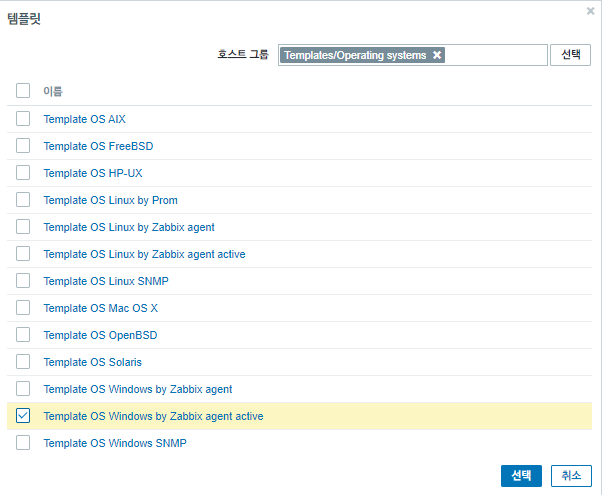
Windows용 zabbix agent active 템플릿을 골라준 후 추가를 눌러 생성을 완료한다

모니터링 > 최근 데이터 로 들어가니 데이터들이 들어오고 있는걸 확인할 수 있다
끝
'공부 > Monitoring' 카테고리의 다른 글
| [Zabbix] Disk Monitoring 설정하기 (0) | 2020.12.28 |
|---|---|
| [Zabbix] #4 Passive 방식으로 Zabbix Agent 설치하기(CentOS 8, Windows Server 2019) (0) | 2020.12.24 |
| [Zabbix] #2 CentOS 8에서 Zabbix Agent 설치 후 Server에서 호스트 등록하기(Active 방식) (0) | 2020.12.24 |
| [Zabbix] #1 CentOS 8에서 Zabbix Server 설치하기 (0) | 2020.12.24 |
| [Zabbix] #0 Zabbix란? Zabbix 설치 준비 (Active 방식) (2) | 2020.12.24 |












댓글